Auf der Registerkarte VMware Quality of Experience (QoE) wird die Qualitätsbewertung für verschiedene Anwendungen angezeigt. Die Qualitätsbewertung bewertet die Erfahrungsqualität (Quality of Experience) einer Anwendung, die ein Netzwerk für einen bestimmten Zeitraum liefern kann.
Prozedur
- Klicken Sie im SD-WAN-Dienst des Unternehmensportals auf , um die mit dem Unternehmen verbundenen Edges anzuzeigen.
- Klicken Sie auf den Link zu einem Edge und dann auf die Registerkarte Quality of Experience (QoE).
Ergebnisse
Auf der Registerkarte Quality of Experience (QoE) wird die Qualitätsbewertung von Anwendungen für verschiedene Datenverkehrstypen angezeigt.
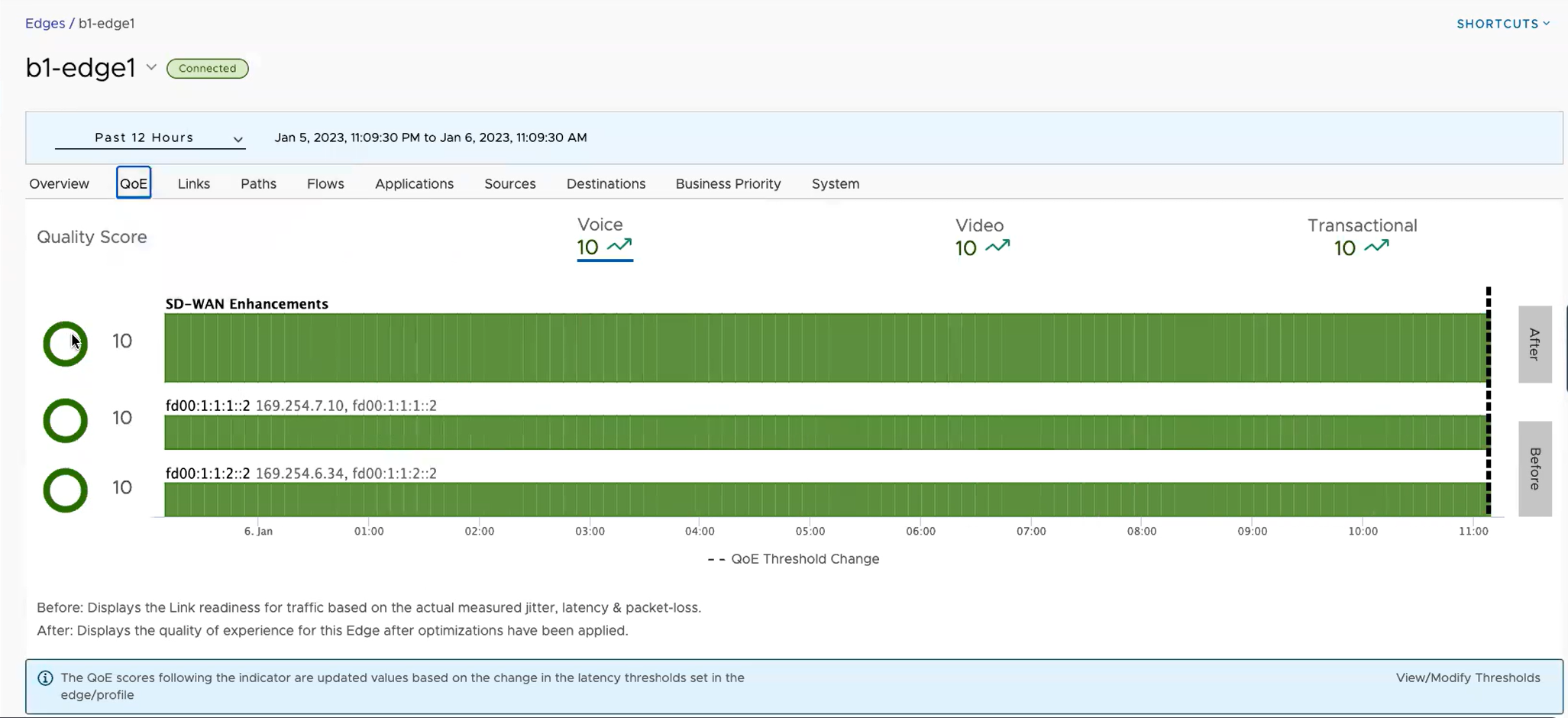
Die folgenden Datenverkehrstypen werden unterstützt: Voice, Video und Transactional. Klicken Sie auf den Link zu einem oben angezeigten Datenverkehrstyp, um die entsprechenden Daten anzuzeigen. Sie können den Mauszeiger über eine WAN-Netzwerkverbindung oder eine aggregierte Verbindung bewegen, um eine Übersicht über Latenz, Jitter und Paketverlust anzuzeigen.
| Farbe | Bewertungsfarbe | Bewertungsoption | Definition |
|---|---|---|---|
| Grün (Green) | Gut (Good) | Alle Metriken sind besser als die objektiven Schwellenwerte. Anwendungs-SLA ist erfüllt/überschritten. | |
| Gelb | Mittel (Fair) | Einige oder alle Metriken liegen zwischen dem Zielwert und dem Maximalwert. Anwendungs-SLA ist teilweise erfüllt. | |
| Rot (Red) | Schlecht (Poor) | Einige oder alle Metriken haben den Maximalwert erreicht oder überschritten. Anwendungs-SLA ist nicht erfüllt. |
Klicken Sie zum Ändern der Schwellenwerte auf den Link Schwellenwerte anzeigen/ändern (View/Modify Thresholds) am unteren Rand des Bildschirms, der Sie direkt an die Seite weiterleitet.